Diskam ir GPT sekciju stils

- 2850
- 802
- Noah Kiehn
Ja datorā instalējot Windows 7, 8 vai Windows 10, jūs redzat ziņojumu, ka Windows instalēšana šajā diskā nav iespējams, jo atlasītajam diskam ir GPT sadaļas, zemāk jūs atradīsit detalizētu informāciju par to, kāpēc tas notiek un kā rīkoties , lai instalētu sistēmu uz šī diska. Arī instrukcijas beigās ir video par GPT sekciju stila pārveidošanu MBR.
Instrukcijās tiks apsvērtas divas iespējas problēmas risināšanai ar neiespējamību instalēt Windows GPT diskā - pirmajā gadījumā mēs joprojām instalēsim sistēmu uz šāda diska, un otrajā mēs to pārveidosim par MBR (šajā gadījumā , kļūda neparādīsies). Nu, tajā pašā laikā, raksta pēdējā daļā es mēģināšu pateikt, kas ir labāks no šīm divām iespējām un par ko mēs runājam. Līdzīgas kļūdas: Mēs nevarējām izveidot jaunu vai atrast esošo sadaļu, instalējot Windows 10, logu instalēšana šajā diskā nav iespējams.
Kā izmantot ceļu
Kā es rakstīju iepriekš, ir divas iespējas, lai labotu kļūdu "Atlasītajam diskam ir GPT sekciju stils" - instalēšana GPT diskā neatkarīgi no OS vai diska konvertācijas versijas MBR.
Es iesaku izvēlēties vienu no tiem atkarībā no šiem parametriem
- Ja jums ir salīdzinoši jauns dators ar UEFI (pie ieejas BIOS, redzat grafisko interfeisu ar peli un dizainu, nevis tikai zilu ekrānu ar baltiem burtiem) un jūs instalējat 64 bitu sistēmu - tā ir labāka Lai instalētu logus uz GPT diska, tas ir, izmantojiet pirmo ceļu. Turklāt, visticamāk, uz tā jau ir instalēts Windows 10, 8 vai 7 GPT, un jūs šobrīd jūs pārinstalē (lai arī tas nav fakts).
- Ja dators ir vecs, ar parasto BIOS vai jūs instalējat 32 bitu Windows 7, tad ir labāk (un, iespējams, vienīgā iespēja), lai pārveidotu GPT MBR, par kuru es rakstīšu otrajā metodē. Tomēr ņemiet vērā pāris ierobežojumus: MBR diski nevar būt vairāk par 2 TB, ir grūti izveidot vairāk nekā 4 sekcijas.
Sīkāk par atšķirību starp GPT un MBR es rakstīšu zemāk.
Instalācijas Windows 10, Windows 7 un 8 GPT diskā

Izmantojot problēmas, instalējot GPT sadaļu disku, lietotāji, kuri instalē Windows 7, biežāk saskaras, bet 8. versijā jūs varat iegūt tādu pašu kļūdu ar tekstu, ko šī diska instalēšana nav iespējams.
Lai instalētu logus GPT diskā, mums būs jāizpilda šādi nosacījumi (daži no tiem šobrīd netiek izpildīti, jo parādās kļūda):
- Instalējiet 64 bitu sistēmu
- Ielādēt EFI režīmā.
Visticamāk, ka otrais nosacījums nav izpildīts, un tāpēc uzreiz par to, kā to atrisināt. Iespējams, ka tam pietiks ar vienu soli (BIOS parametru izmaiņas), iespējams, divi (tiek pievienota sāknēšanas UEFI diska sagatavošana).
Vispirms jums vajadzētu izpētīt datora bios (saskaņā ar UEFI). Parasti, lai dotos uz BIOS, jums ir jānospiež noteikta atslēga tūlīt pēc datora ieslēgšanas (kad parādās informācija par mātesplates, klēpjdatora utt. Ražotāju utt.D.) - Parasti DEL stacionāriem personālajiem datoriem un F2 klēpjdatoriem (bet var atšķirties, parasti prese ir uzrakstīta labajā ekrānā Name_klavishi ievadīt iestatīšanu vai kaut ko tamlīdzīgu).
Ja dators pašlaik ir instalēts Windows 8 un 8.1 Jūs varat vēl vieglāk ievadīt UEFI interfeisu - caur Charms paneli (šo labo) Ievadiet datora parametru izmaiņas - atjaunināšana un atjaunošana - atjaunošana - īpašas ielādes opcijas un nospiediet pogu “Pārlādēt tūlīt”. Tad jums jāizvēlas diagnostika - papildu parametri - būvēti - UEFI. Sīki arī par to, kā doties uz BIOS un UEFI Windows 10.
BIOS jāiekļauj šādas divas svarīgas iespējas:
- Ieslēdziet UEFI ielādi, nevis CSM (saderības atbalsta režīms), parasti atrodas BIOS funkcijās vai BIOS iestatīšanā.
- SATA darbības režīms AHCI, nevis IDE (parasti noregulēts perifērijas nodaļā)
- Tikai operētājsistēmai Windows 7 un agrāk - atvienojiet drošu bagāžnieku
Dažādās interfeisa un valodas versijās punkti var atrasties atšķirīgi, un tiem ir vairāki dažādi apzīmējumi, taču parasti to nav grūti identificēt. Ekrānuzņēmums attēlo manu iespēju.
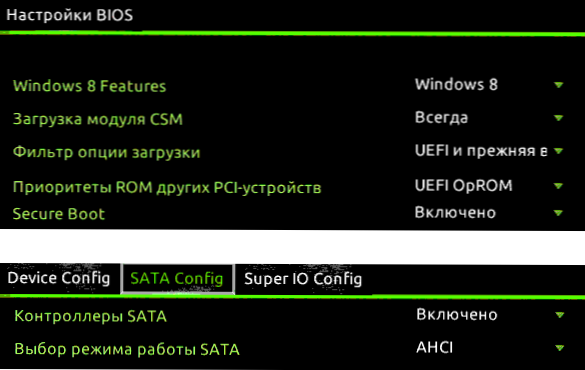
Pēc iestatījumu saglabāšanas jūsu dators parasti ir gatavs instalēt Windows GPT diskā. Ja instalējat sistēmu no diska, visticamāk, šoreiz jūs neinformēsit, ka logu instalēšana šajā diskā nav iespējams.
Ja jūs izmantojat sāknēšanas zibatmiņas disku un atkal parādās kļūda, es iesaku reģistrēt instalācijas USB, lai atbalstītu UEFI ielādi. Tam ir dažādi veidi, bet es ieteiktu veidu, kā izveidot UEFI bootable zibatmiņas disku, izmantojot komandrindu, kas darbosies gandrīz jebkurā situācijā (ja BIOS iestatījumā nav kļūdu).
Papildu informācija pieredzējušiem lietotājiem: ja izplatīšana atbalsta abas ielādes iespējas, tad novērš lejupielādi BIOS režīmā, izdzēšot BootMgr failu pie diska saknes (līdzīgi, izdzēšot EFI mapi, lejupielādi varat izslēgt UEFI režīmā).
Tas ir viss, jo es uzskatu, ka ar to, kā ievietot ielādi no zibatmiņas uz BIOS un instalēt Windows datorā, kuru jūs jau zināt (ja pēkšņi nē, tad manā vietnē ir šī informācija attiecīgajā sadaļā).
GPT konvertēšana MBR OS uzstādīšanas laikā
Ja vēlaties pārveidot GPT disku MBR uz “parasto” BIOS (vai UEFI “CSM sāknēšanas režīmu), un acīmredzot ir plānots instalēt Windows 7, tad labākā iespēja to izdarīt ir iestatīšanas posmā, iestatīšanas posmā ir iestatīšanas posmā OS.
Piezīme: zemāk aprakstīto darbību veikšanas laikā visi diska dati tiks izdzēsti (no visām diska sadaļām).
Lai GPT pārveidotu par MBR, Windows instalēšanas programmā noklikšķiniet. Pēc tam secīgi ievadiet šādas komandas:
- Disks
- Uzskaitiet disku (pēc šīs komandas izpildīšanas jums pašam būs jāatzīmē diska numurs, kas jāpārveido)
- Atlasiet disku n (kur n ir diska numurs no iepriekšējās komandas)
- Tīrs (diska tīrīšana)
- Konvertēt MBR
- Izveidojiet nodalījuma primāro
- Aktīvs
- Format FS = ntfs ātrs
- Piešķirt
- Izeja
Tas var būt arī noderīgs: citi veidi, kā pārveidot GPT disku MBR. Turklāt no citas instrukcijas ar šādas kļūdas aprakstu varat izmantot otro metodi, lai pārveidotu MBR, nezaudējot datus: uz izvēlētā diska, instalējot logus, ir MBR-ceļu tabula (tikai tas būs nepieciešams, Pārvērtiet nevis GPT, kā instrukcijās, bet gan MBR).
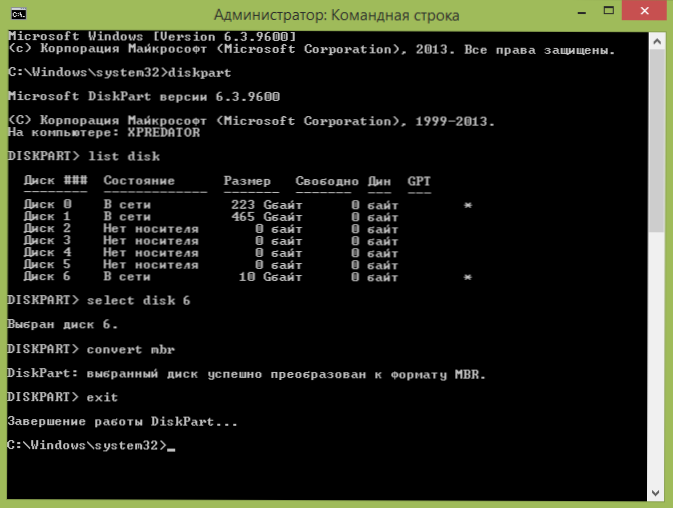
Ja, veicot šīs komandas, instalēšanas laikā atradāties Disku iestatījuma posmā, noklikšķiniet uz "Atjaunināt", lai atjauninātu diska konfigurāciju. Turpmāka instalēšana notiek parastajā režīmā, ziņojums, ka diskā ir GPT sekciju stils.
Ko darīt, ja diskā ir GPT sekciju stils - video
Zemāk redzamajā videoklipā ir redzams tikai viens no problēmas risinājumiem, proti, diska pārveidošana no GPT uz MBR, gan ar zaudējumiem, gan bez datu zaudēšanas.
Gadījumā, ja, pārveidojot par demonstrētu ceļu, nezaudējot datus, programma ziņo, ka tā nevar pārveidot sistēmas disku, jūs varat izdzēst pirmo slēpto sadaļu ar sāknēšanas ierīci ar tā palīdzību, pēc kura konvertēšana kļūs iespējama.
UEFI, GPT, BIOS un MBR - kas tas ir
"Vecajā" (faktiski līdz šim ne tik veci) datori mātesplatē tika instalēta BIOS programmatūra, kas veica datora primāro diagnozi un analīzi, pēc tam tā ielādēja operētājsistēmu, koncentrējoties uz ielādes ierakstīšanu no MBR cietā diska.
UEFI programmatūra aizstāj BIOS pašreizējos datoros (precīzāk - mātesplates), un vairums ražotāju ir pārcēlušies uz šo opciju.
Starp UEFI priekšrocībām ir lielāks iekraušanas ātrums, drošības funkcijas, piemēram, droša iekraušana un aparatūras -Hardwood, UEFI draiveru, UEFI draiveru atbalsts. Un arī tas, kas tika apspriests vadībā - darbs ar GPT sekciju stilu, kas atvieglo lielu diskdziņu atbalstu un ar lielu skaitu sekciju. (Papildus iepriekšminētajam lielākajai daļai UEFI sistēmu tai ir saderības funkcijas ar BIOS un MBR).
Kas ir labāk? Kā lietotājs šobrīd nejūtu vienas opcijas priekšrocības salīdzinājumā ar otru. No otras puses, es esmu pārliecināts, ka drīz nebūs alternatīvas - tikai UEFI un GPT, un cietie braucieni vairāk nekā 4 TB.

